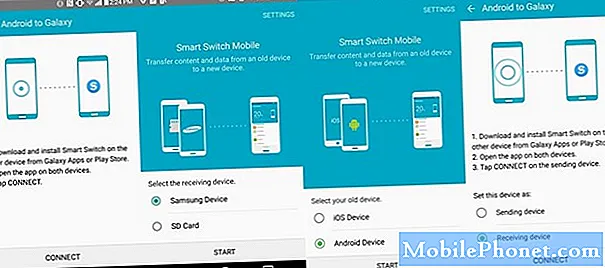
Pozdravljeni in dobrodošli v našem novem videu za ta dan! Uporabniki Samsung Galaxy smo prejeli veliko vprašanj o tem, kako ustvariti varnostno kopijo na njihovi napravi, zato je to naš odgovor na to. Ustvarjanje kopije pomembnih podatkov je pomembna osnovna stvar, ki jo mora uporabnik Samsunga vedeti. Na srečo je izdelava varnostne kopije na napravah Samsung enostavna in jo je mogoče izvesti v nekaj minutah. Naučite se, kako preprečiti izgubo podatkov, tako da sledite spodnjim korakom za prenos, namestitev in uporabo Samsung Smart Switch za varnostno kopiranje datotek.
Koraki za namestitev pametnega stikala v računalnik
- V računalniku odprite internetni brskalnik in obiščite stran za namestitev aplikacije Smart Switch.
- Na sredini strani kliknite ustrezno povezavo za prenos za Windows. Na voljo bi morale biti tri različne možnosti:
- Prenesite ga v Google Play
- Prenesite iz aplikacije Mac Store
- Prenesite ga v sistem Windows.
- Kliknite možnost Vstopi v sistem Windows.
- Sledite ostalim navodilom za namestitev, tako da najprej kliknete gumb Zaženi. Nato izberite ustrezne nastavitve za vas.
- Potrdite, da sprejemate pogoje licenčne pogodbe, tako da potrdite dve polji.
- Kliknite Naprej.
- Počakajte, da se namestitev konča. To bi moralo trajati nekaj trenutkov.
- Postopek namestitve zaključite s klikom na gumb Končaj. Po tem se bo novo nameščena aplikacija Smart Switch samodejno zagnala.
Kako uporabljati pametno stikalo za računalnik za varnostno kopiranje telefona Samsung Galaxy
Zdaj, ko ste uspešno namestili pametno stikalo, lahko začnete ustvarjati varnostno kopijo svojih osebnih podatkov. Varnostno kopiranje s pametnim stikalom je zelo enostavno. Takole:
- Začnite tako, da v računalniku odprete aplikacijo Smart Switch.
- Napravo Android povežite z računalnikom prek kabla USB.
- Telefon mora biti odklenjen.
- V aplikaciji Smart Switch zgoraj desno kliknite VEČ.
- Kliknite Preference.
- Kliknite jeziček Backup items. Na tem zavihku boste lahko prilagodili elemente, ki jih želite kopirati, in jih hraniti kot varnostne kopije. Vsi elementi so privzeto izbrani, če želite pospešiti postopek kopiranja, boste morda želeli izbrati samo pomembna polja.
- Ko izberete, katere elemente želite vključiti v varnostno kopijo, kliknite V redu. V nasprotnem primeru preprosto kliknite Prekliči.
- Kliknite Varnostno kopiranje.
- Tapnite Dovoli v telefonu, če Smart Switch vpraša za dovoljenje.
- Ko je varnostno kopiranje končano, dobite razčlenitev vseh podatkov, ki so bili uspešno varnostno kopirani. Za dokončanje kliknite V redu.


